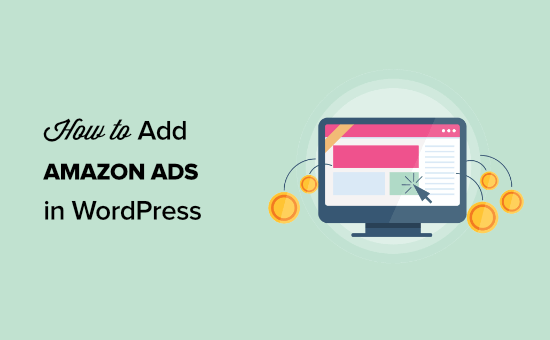
هل تريد إضافة إعلانات أمازون إلى موقع WordPress الخاص بك؟
يمكن أن تكون إعلانات Amazon طريقة رائعة لكسب المال عبر الإنترنت. بالإضافة إلى ذلك ، لديهم عملية موافقة أسرع وأبسط مقارنة بشبكات الإعلانات الأخرى.
في هذه المقالة ، سنوضح لك كيفية إضافة إعلانات Amazon إلى موقع WordPress الخاص بك ، خطوة بخطوة.
ما هي إعلانات أمازون؟
إعلانات أمازون هي إعلانات مصورة من شبكة أمازون. تعمل هذه الإعلانات بشكل مشابه ل Google AdSense وشبكات الإعلانات الأخرى. ومع ذلك ، ستعرض هذه الإعلانات المنتجات ذات الصلة من Amazon.
يمكنك إضافة إعلانات عرض Amazon في جميع أنحاء المحتوى الخاص بك أو في نهاية مشاركاتك لتشجيع القراء على النقر.
ستعرض الإعلانات الصورية المدمجة مع المحتوى منتجات ذات صلة للزائرين استنادا إلى المحتوى وسجل البحث الخاص بهم.
عملية الإعداد سهلة للغاية. كل ما عليك فعله هو إضافة الشفرة إلى موقع WordPress الخاص بك مرة واحدة ، وسيعرض الإعلانات تلقائيا عبر موقعك. هذا يعني أنك تكسب المزيد من الإيرادات دون الحاجة إلى القيام بأي عمل إضافي.
هناك 3 أنواع مختلفة من إعلانات Shopping الأصلية التي يمكنك إضافتها إلى موقعك:
- تعرض الإعلانات المقترحة المنتجات استنادا إلى المحتوى وسجل بحث المستخدم
- تتيح الإعلانات على شبكة البحث للمستخدمين البحث عن منتجات Amazon مباشرة من موقع الويب الخاص بك
- تتيح لك الإعلانات المخصصة عرض منتجاتك المفضلة للقراء
لماذا تضيف إعلانات أمازون إلى WordPress؟
تتمتع إعلانات Amazon بعملية موافقة أسرع بكثير ، مما يعني أنه يمكنك البدء بسرعة في كسب المال من خلال الإعلانات الصورية والتسويق بالعمولة.
تعد الإعلانات المصورة واحدة من أكثر الطرق شيوعا لكسب مدونات WordPress للمال.
ومع ذلك ، فإن الكثير من شبكات الإعلانات لديها عمليات موافقة صارمة ، وقد يستغرق الأمر بعض الوقت للحصول على الموافقة على موقعك خاصة إذا كنت جديدا.
يمكن لإعلانات Amazon اختصار فترة الانتظار هذه. إذا حصلت على موافقة شبكات أخرى في المستقبل ، فيمكنك إضافتها إلى جانب إعلانات Amazon الحالية.
اعتمادا على نوع الموقع لديك ، يمكن لهذه الإعلانات التحويل بشكل جيد أيضا.
كيفية إضافة إعلانات أمازون إلى موقع WordPress الخاص بك
هناك عدد قليل من الطرق التي يمكنك من خلالها إضافة إعلانات Amazon إلى موقع WordPress الخاص بك.
قبل أن تتمكن من إضافة إعلانات Amazon إلى موقعك، ستحتاج إلى الانضمام إلى Amazon.
توجه إلى موقع برنامج Amazon Associates وانقر فوق الزر “تسجيل”.

بعد ذلك ، سيطلب منك تسجيل الدخول إلى حساب Amazon الحالي الخاص بك باستخدام البريد الإلكتروني وكلمة المرور المرتبطين بهذا الحساب.
إذا لم يكن لديك حساب Amazon ، فابدأ وأنشئ حسابا الآن.
بعد تسجيل الدخول إلى حسابك ، ستحتاج إلى إضافة معلومات حساب إضافية والإجابة عن الأسئلة المتعلقة بموقعك على الويب. اتبع التعليمات لإكمال ملف التعريف الخاص بك.

بمجرد الانتهاء ، ستتم مراجعة طلبك بواسطة Amazon. عملية الموافقة سريعة جدا ويمكن الوصول إليها بسهولة أكبر من الشبكات الأخرى مثل Google AdSense.
قم بإنشاء رمز إعلانات أمازون الخاص بك
قبل أن تتمكن من إضافة إعلانات Amazon إلى WordPress ، ستحتاج إلى إنشاء رمز إعلان Amazon الخاص بك.
للقيام بذلك ، افتح محرر إعلانات Amazon Associates. بعد ذلك، انتقل إلى ربط المنتجات » إعلانات Shopping الأصلية.

بعد ذلك ، انقر فوق “إعلانات التوصية”.
يمكنك أيضا إنشاء “إعلانات مخصصة” أو “إعلانات على شبكة البحث”، ولكن في هذا البرنامج التعليمي، سنركز على إعلانات المنتجات المقترحة.

ستقوم هنا بتسمية إعلانك واختيار شكل إعلانك وتحديد فئات المنتجات التي سيتم عرض المنتجات منها.
يمكنك أيضا تعيين كلمة رئيسية احتياطية.

إذا لم تكن هناك منتجات ذات صلة لعرضها ، فستقوم أمازون بسحب منتج متعلق بهذه الكلمة الرئيسية.
يمكنك أيضا معاينة إعلانك على كل من أجهزة الكمبيوتر المكتبية والجوالة.

بعد إجراء التغييرات، تأكد من النقر على “حفظ شفرة الإعلان وعرضها”.
بعد ذلك، ستحتاج إلى نسخ شفرة الإعلان ولصقها في محرر نصوص. ستحتاج إلى هذا الرمز لاحقا لتضمين إعلاناتك في WordPress.

الآن ، أنت جاهز لإضافة إعلانات Amazon إلى موقع WordPress الخاص بك.
الطريقة 1. أضف إعلانات العرض الأصلية من أمازون في WordPress
تعد إضافة إعلانات عرض Amazon إلى WordPress أمرا بسيطا جدا.
سيكون لديك مجموعة متنوعة من خيارات العرض وأنواع الإعلانات المختلفة للاختيار من بينها.
على سبيل المثال ، لنفترض أنك تكتب مقالا حول كيفية تحسين وضعك. يمكنك تضمين إعلانات العرض الأصلية من Amazon في نهاية منشورك والتي تتميز بأدوات تصحيح الموقف وأدوات التنقل الأخرى.

أسهل طريقة لإضافة Amazon Ads هي استخدام اضافة WordPress .
نوصي باستخدام الإضافة WP Advanced Ads. إنه سهل الاستخدام ويتيح لك تضمين أنواع إعلانات متعددة بسرعة في موقع الويب الخاص بك ، بما في ذلك إعلانات Amazon.
أولا ، تحتاج إلى تثبيت وتفعيل الاضافة. لمزيد من التفاصيل ، راجع دليلنا حول كيفية تثبيت الاضافة WordPress .
بمجرد تثبيت الإضافة وتنشيطها ، سيكون لديك عنصر قائمة جديد يسمى “الإعلانات المتقدمة”. انتقل إلى الإعلانات المتقدمة » الإعلانات وانقر على “إعلان جديد”.

بعد ذلك، ستحتاج إلى تحديد نوع الإعلان.
انطلق وأضف عنوانك وحدد “نص عادي ورمز” كنوع الإعلان. بمجرد الانتهاء من ذلك ، انقر فوق الزر “التالي”.

بعد ذلك ، الصق شفرة إعلان Amazon التي أنشأتها مسبقا.
ثم ، انقر فوق الزر “التالي”.

في الشاشة التالية ، يمكنك اختيار إخفاء الإعلان عن بعض المستخدمين والصفحات. ومع ذلك ، سنترك الإعدادات الافتراضية. بعد ذلك ، انقر فوق “التالي”.
الآن ، سنختار مكان عرض إعلانات Amazon الخاصة بنا. لديك خيارات متعددة للاختيار من بينها بما في ذلك المحتوى الخاص بك وقبله وبعده وداخله. لديك أيضا خيار عرض إعلانات Amazon في الشريط الجانبي.
سنختار “بعد المحتوى”. ومع ذلك ، يمكنك اختيار الخيار الذي يعمل بشكل أفضل لموقعك.

بمجرد تحديد خيار العرض الخاص بك ، سيكون إعلانك مرئيا الآن على الواجهة الأمامية لموقعك.
الطريقة 2. أضف روابط تابعة لشركة أمازون في ووردبريس
هل تريد إنشاء موقع تابع لشركة أمازون؟ تعمل مواقع الويب التابعة بشكل مختلف قليلا عن المواقع التي يتم تحقيق الدخل منها بواسطة الإعلانات الصورية وحدها.
مع التسويق بالعمولة ، ستكسب عمولة كلما نقر الزائر على الرابط الخاص بك واشترى منتجا.
تعد إضافة الروابط التابعة لشركة Amazon إلى موقعك أمرا سهلا بمساعدة الإضافة الصحيحة. نوصي باستخدام pretty Links أو thirstyaffiliates. هذان هما من أفضل الإضافات للتسويق بالعمولة ل WordPress.
أول شيء عليك القيام به هو تثبيت وتفعيل الإضافة.
عند التنشيط ، سيكون لديك عنصر قائمة جديد في لوحة معلومات WordPress الخاصة بك بعنوان Pretty Links.
قبل إنشاء رابط تابع في Pretty Links ، ستحتاج إلى الانتقال إلى لوحة معلومات Amazon Associates وإنشاء رابط. بمجرد دخولك إلى لوحة المعلومات ، انتقل إلى ربط المنتج »روابط المنتج.

هنا يمكنك البحث عن المنتج الذي تريد إنشاء رابط له.
بمجرد العثور على المنتج ، انقر فوق “الحصول على رابط”.

بعد ذلك ، ستحتاج إلى نسخ رمز الرابط.
للقيام بذلك ، انقر فوق عنصر التنقل “نص فقط” ، ثم انقر فوق زر الاختيار “رابط قصير”.

سيؤدي هذا إلى إظهار الرابط التابع الذي تحتاج إلى نسخه.
الآن ، ارجع إلى لوحة معلومات WordPress الخاصة بك وانتقل إلى روابط جميلة »إضافة جديد.

بعد ذلك ، ستحتاج إلى تسمية الرابط الخاص بك وإضافة عنوان URL المستهدف وإنشاء الرابط الخاص بك.
عنوان URL المستهدف هو الرابط الذي نسخته من حساب Amazon Associates الخاص بك. “الرابط الجميل” هو عنوان URL المختصر الذي تريد استخدامه بدلا من ذلك.
تأكد أيضا من اختيار إعادة توجيه 301. بعد إجراء التغييرات ، انقر فوق “تحديث” لحفظ الرابط.
الآن ، يمكنك إضافة رابط الإحالة الخاص بك إلى المحتوى الخاص بك.
افتح صفحة أو منشور WordPress. في محرر المنشورات ، قم بتمييز النص الذي تريد ربطه وانسخ رابط الإحالة الخاص بك من الأعلى.

الآن ، عندما ينقر القراء على الرابط ، سيتم نقلهم إلى المنتج في متجر Amazon. إذا قاموا بشراء المنتج ، فستتلقى عمولة.

